
En av de store klagene Minecraft-spillerne har er at Minecraft kjører på Java - det er vondt å takle fordi det er usikkert og trenger jevnlig oppdatering for å unngå utnyttelse, og de vil helst ikke takle det i det hele tatt. Takket være en ny launcher krever Minecraft ikke lenger at du installerer Java, så du kan endelig fjerne den.
Kortversjonen er at Minecraft nå pakker en frittstående versjon av Java i installasjonen, og den har ikke de sikkerhetsproblemer og irritasjoner som vanlig Java gjør. Den virkelig gode tingen er at Minecraft faktisk skal kjøre raskere i testingen vår hvis du bruker versjonen deres i stedet for den versjonen du allerede har installert.
Oppdater: Microsoft har nettopp gitt ut en ny launcher for OS X-brukere også, så vi oppdaterer artikkelen.
Hvilke nye endringer og hvorfor betyr det noe?
I løpet av de siste månedene har Mojang testet en ny bærerakett for Windows PC-utgaven av Minecraft (en OS X-bærerakett er på vei og forventes innen utgangen av året). Den primære (og nyhetsverdige) endringen i lanseringen er at den nå laster ned en frittstående versjon av Java som er uavhengig av den generelle lokale installasjonen av Java på vertsmaskinen.
I SLEKT: Oracle kan ikke sikre Java-plugin-modulen, så hvorfor er den fortsatt aktivert som standard?
Hvorfor betyr det noe, og hvorfor bør du bry deg? Java er kjent for null dagers utnyttelse og sårbarheter. Vi har skrevet mye om Java og problemene med plattformen gjennom årene; hvis du trenger en solid primer på hvorfor akkurat Java er et slikt problem, vil vi på det sterkeste foreslå å lese over Java er forferdelig og usikker, det er på tide å deaktivere det, slik er det .
Så forferdelig som Java er og så utsatt for null dagers utnyttelse som det kan være, er det også magien som driver Minecraft, på godt og vondt. På grunn av dette må millioner av mennesker over hele verden som elsker Minecraft også elske å hate Java og holde det installert på systemet for å kunne spille spillet. Denne nye Minecraft-utviklingen endrer imidlertid spillet slik at vi ikke lenger trenger en fullstendig systemomfattende Java-installasjon for å spille spillet.
Du trenger fremdeles teknisk sett Java, men det lastes nå ned av Minecraft-bæreraketten og lagres sammen med bæreraketten i stedet for å installeres over hele systemet. Hvis Minecraft er den eneste grunnen til at du har Java installert, har du nå ingen grunn til å åpne systemet ditt for Java-sårbarheter. Java-kjørbarheten som brukes av Minecraft, forblir hos Minecraft og er så god som usynlig og utilgjengelig for resten av systemet. Enda bedre, Minecraft-lanseringen laster automatisk ned riktig versjon for systemet ditt (alle de spillerne som uforvarende bruker Java 32-bit på sine 64-biters maskiner, bør se betydelige ytelsesforbedringer takket være dette) og oppdaterer den automatisk. Alt dette, og du blir aldri bedt om å installere Ask Toolbar en gang til.
Akkurat nå er den nye Minecraft-lanseringen for Windows-PCer live på Minecraft-nettstedet, men de fleste spillerne bruker fortsatt den gamle bæreraketten. La oss ta en titt på hvordan du oppdaterer til den nye bæreraketten og ser på hva slags ytelsesfordeler du sannsynligvis vil høste. Før vi fortsetter, stor takk til HTG forum medlem adancom for å gjøre oppmerksom på den nye bæreraketten.
Slik bytter du til den nye lanseringen på Windows
Overgangsprosessen er så nær smertefri som den blir; det vil ikke endre hvor brukerdataene dine er lagret, så du trenger ikke bekymre deg for å mase med å endre profilen din eller opprette en ny, eller eventuelle endringer med din verden sparer.
Du må imidlertid foreta en veldig liten justering, siden installasjonsprogrammet (fra og med denne opplæringen) ikke automatisk standardiserer den nye Java-forekomsten og vil fortsette å bruke din eksisterende Java-installasjon.
Første stopp er den offisielle Minecraft-nedlastingssiden . I Windows-delen kan du hente en kopi av Minecraft.exe. Historisk sett hadde det ikke noe å si hvor du satte .EXE-filen som alt den gjorde var å hente frem dataene som var lagret i brukerdatamappen din; bæreraketten handlet egentlig som en superladet snarvei. Du vil sannsynligvis være mer spesifikk der du plasserer den nye versjonen av lanseringen bare fordi den nå oppretter flere underkataloger for å huse spillfiler som den frittstående Java-forekomsten vi er så interessert i.
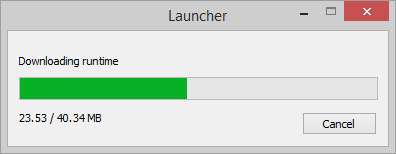
Ved første kjøring og alle påfølgende kjøringer der en Java-oppdatering blir oppdaget, ser du nedlastingsindikatoren ovenfor vises kort. Den aktuelle kjøretiden er, gjettet du det, den mest oppdaterte og system passende kjøretiden for maskinen din.

Etter den første kjøringen ser du følgende underkataloger og filer opprettet i samme katalog som startprogrammet. Du kan se hvordan, hvis du hadde for vane å bare beholde minecraft.exe på skrivebordet eller lignende, vil du kanskje ha det i en distinkt mappe nå.
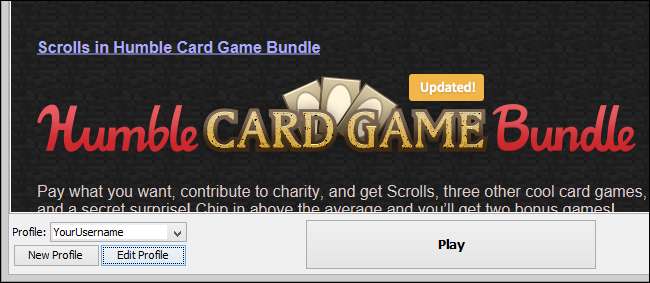
En gang i bæreraketten er det nødvendig med en liten, men viktig justering. Velg profilen din med profilvalgmenyen i nedre venstre hjørne av startvinduet. Klikk på "Rediger profil."
Oppdater: den siste bæreraketten bør peker til riktig sted allerede. Men det er lurt å sjekke uansett.
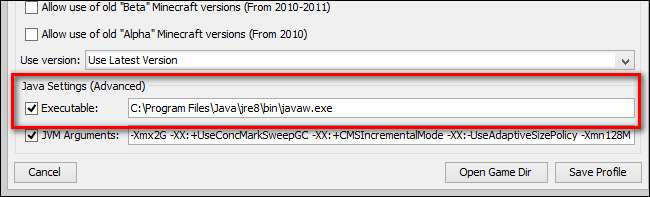
Inne i profilmenyen, se etter “Java Settings (Advanced)” nederst. Du vil merke at den for tiden peker mot den systemomfattende Java-installasjonen i skjermbildet ovenfor (og du vil sannsynligvis se en nesten identisk mappebane i din egen profil). Som nevnt ovenfor, er ikke den nye lanseringen ennå automatisk den frittstående forekomsten.
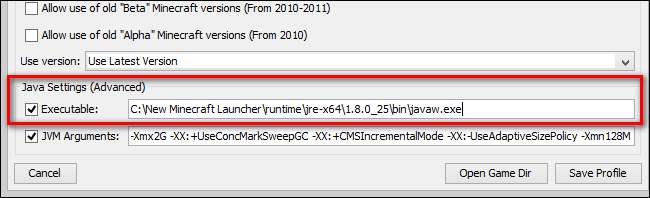
Du må redigere denne banen for å peke på javaw.exe-filen lastet ned av startprogrammet. Denne filen er relativt lokalisert til startkjøreren. I vårt eksempel plasserte vi lanseringen i C: \ New Minecraft Launcher \ for formålet med denne opplæringen. Hvis startprogrammet ditt for eksempel ligger i D: \ Minecraft \, bør banen din gjenspeile det. Se i \ runtime \ -mappen og se i undermappene til du finner den aktuelle kjørbare javaen.
Etter at du har gjort endringen (og dobbeltsjekket at banen din er riktig), klikk på "Lagre profil". Nå når du starter den profilen, vil Minecraft bruke den frittstående Java-installasjonen som er lagret med startprogrammet i stedet for den systemomfattende Java-installasjonen.
Faktisk, hvis Minecraft er din eneste bruk for Java, anbefaler vi at du avinstallerer Java umiddelbart fra systemet ditt.
Slik bytter du til den nye lanseringen for OS X
Hvis du bruker OS X, kan du gå over til denne offisielle tråden på Reddit og få nedlastingskoblingen. Når du har gjort det, er det så enkelt som å dobbeltklikke på DMG og dra Minecraft til applikasjonsmappen.
Du vil merke at denne lanseringen er i beta akkurat nå, siden den har _trinnet etter navnet. Du må anta at de snart vil lansere dette for alle, og vi oppdaterer denne artikkelen når de gjør det.
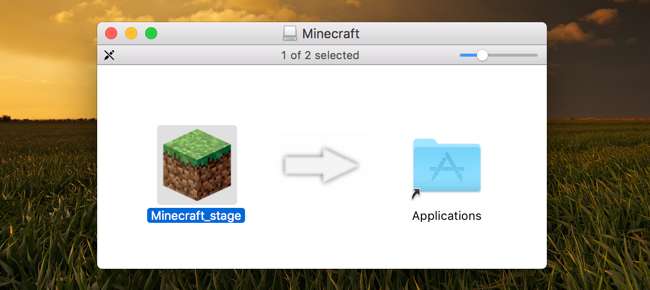
Når du har gjort dette, kan du gå inn i profilinnstillingene og se hvilken versjon av Java den peker på for øyeblikket. Det skulle være den som ble levert sammen med den nye nedlastingen.
Ytelse Sammenligning
I tillegg til det enorme sikkerhetsløftet som kommer fra å isolere Java, er det også betydelige potensielle ytelsesforbedringer. Mange Minecraft-spillere bruker 32-biters Java når maskinvaren deres støtter 64-biters Java. Launcheren tar automatisk den riktige versjonen.
I SLEKT: Forbedring av Minecraft-ytelsen på gamle og nye datamaskiner
I tillegg klarer ikke mange spillere å holde Java-installasjonene oppdatert. Ikke bare er det forferdelig fra et sikkerhetssynspunkt, det er også forferdelig fra et ytelsesperspektiv, da Minecraft går mye jevnere når du bruker den nyeste versjonen av Java.
Vi innrømmer at vi forventet en ganske ubetydelig ytelse som øker testmaskinen vår, da den kjørte en nesten oppdatert versjon av 64-biters Java 8 (som er en betydelig forbedring i forhold til 32-biters Java 7 som de fleste Minecraft-spillerne bruker).
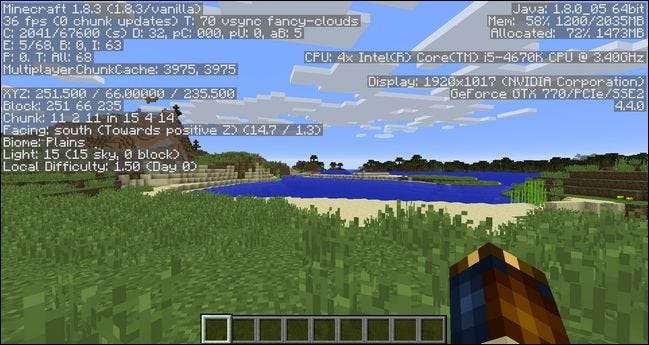
I dette skjermbildet tatt før vi byttet til den frittstående Java-installasjonen, kan du se at vi allerede bruker 64-biters Java og trekker ned 36 bilder per sekund. Denne verdien svingte litt under testen, men steg ikke over 40 FPS.
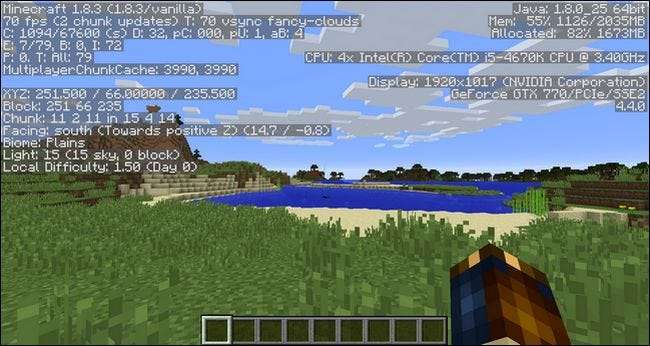
Da vi byttet til den litt oppdaterte frittstående Java-forekomsten lastet ned av Minecraft-bæreraketten og stod inaktiv på samme sted, steg FPS til 70 (som er den vsync-innstillingen vi har satt for vår spesielle skjerm). Samlet sett er et overraskende skifte i ytelse for det som utgjorde (på testmaskinen vår) en ganske liten endring. Spillere som bruker 32-biters Java 7-oppgradering til 64-biters Java 8, bør se betydelige forbedringer.
Har du et Minecraft-relatert spørsmål? Send oss en e-post som [email protected], så gjør vi vårt beste for å svare på det.







